电脑突然关不了机的解决方法
来源:PE吧 作者:Lily 发布于:2017-10-25 11:32:48 浏览:2691
通常我们在正常使用电脑时,电脑的启动,重启,关机都会很顺利的运行。如果你的电脑出现奇怪的现象--无法正常关机,那么说明你的电脑出现故障了。现就针对电脑无法关机现象,小编特提供以下解决方案,请详细阅读下文。
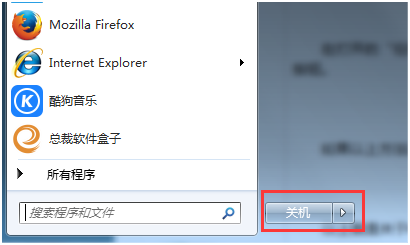
当电脑无法关机时,首先是查找并关闭相关杀毒软件程序,包括终止正在运行的杀毒进程。具体关闭方法,在任务栏右侧找到相应的杀毒程序,然后右击,从弹出的菜单中选择“退出”按钮即可。
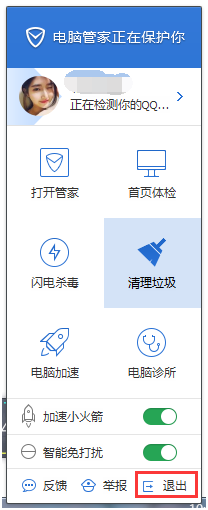
如果以上方法不能解决问题,则可以打开“运行”对话框,输入命令“shutdown -f -s -t 0”并按回车键来执行。
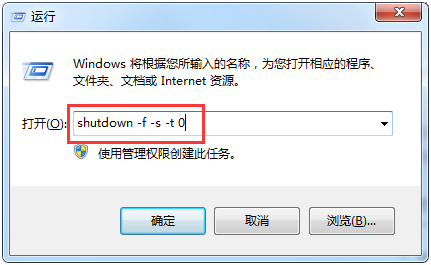
如果以上方法不能解决问题,则可能是部分后台进程以更高的优先级阻止了关机进程的运行。对此可采用如下解决方法:右击“任务栏”,选择“启动任务管理器”。
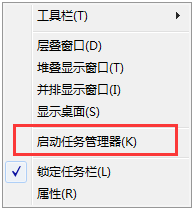
在打开的“任务管理器”窗口中,切换至“进程”选项卡,然后选中要结束的进程,通常为一些陌生的进程名,最后点击“结束进程”按钮。
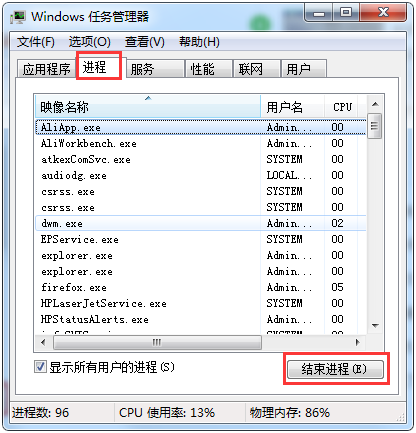
以上就是关于电脑关不了机的解决方法,希望可以帮到你。



